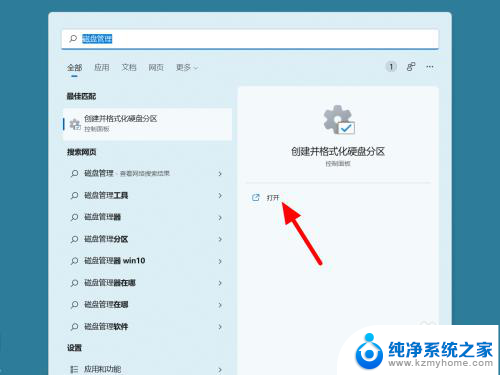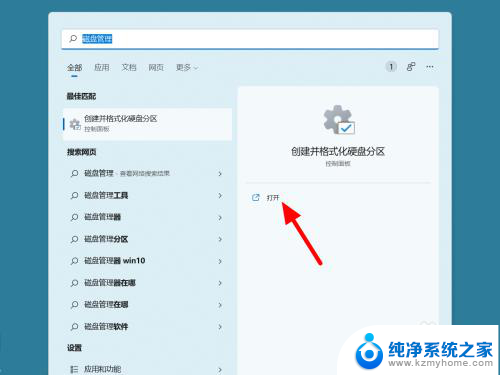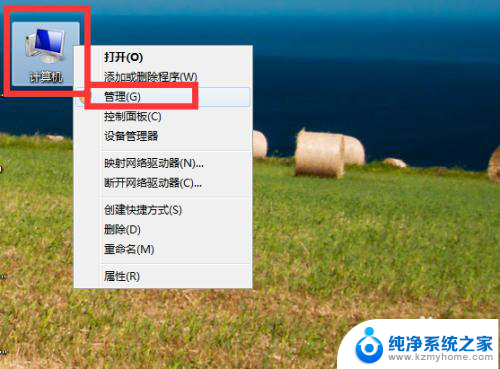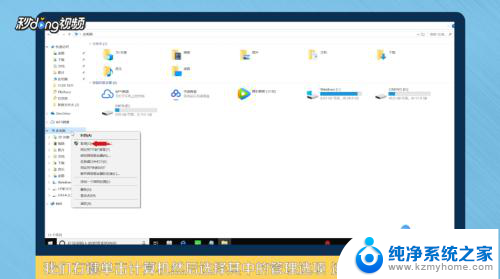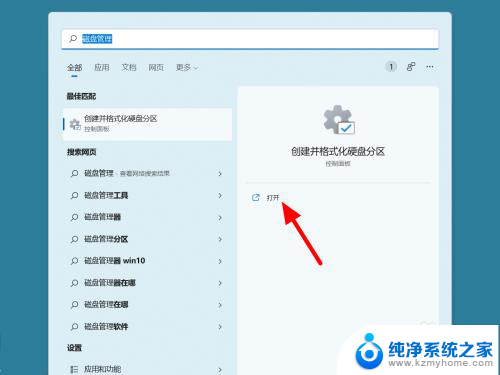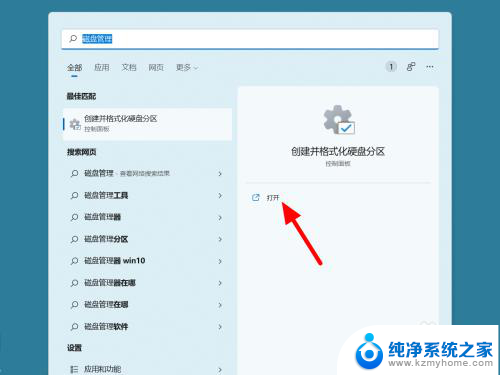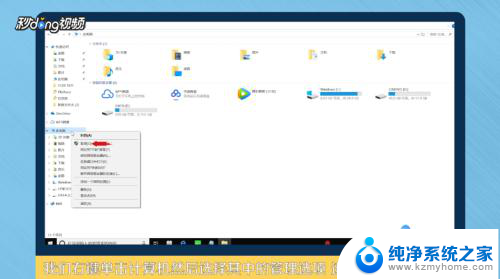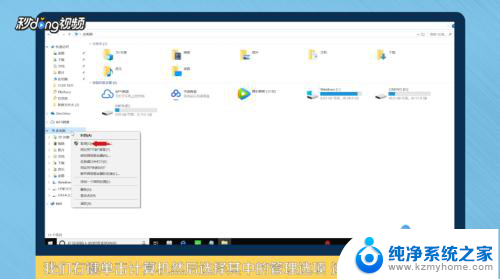电脑如何将d盘分给c盘 c盘扩容使用d盘空间
更新时间:2024-08-31 10:50:43作者:yang
在使用电脑的过程中,有时候我们会发现C盘的空间不够用,而D盘却有很多空闲的存储空间,那么如何将D盘的空间分给C盘,来扩容C盘的存储空间呢?今天我们就来一起探讨一下这个问题。通过一些简单的操作,我们可以轻松地将D盘的空间分给C盘,让C盘的存储空间得到有效扩容,从而更好地满足我们的使用需求。
具体方法:
1.先在我的电脑右键,选择管理。

2.在左边选择到磁盘管理。
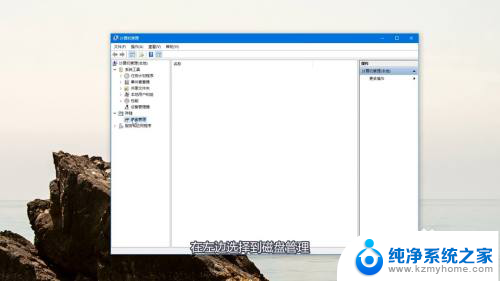
3.如果要把d盘空间分给c盘,那么就一定要在一个磁盘内才能分配。也就是D盘是C盘的磁盘分出去的一部分。
(一般推荐直接用120G的固态硬盘作为C盘,这样空间会大一些,有足够的调整余地)
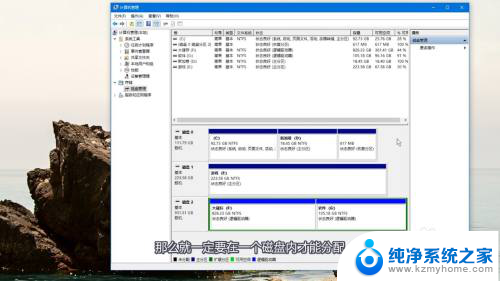
4.可以把d盘直接删除卷,或者从卷内空出一定的未占用的空间。
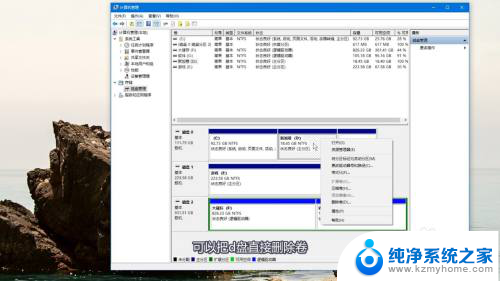
5.有了未分配的空间后,选择C盘,点击扩展卷。
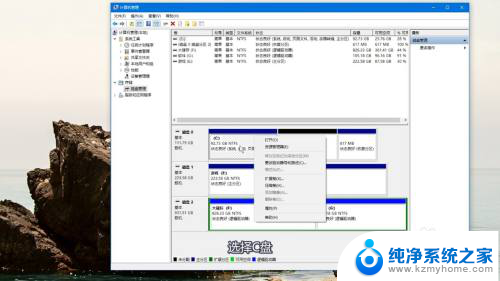
6.接着选好要扩展的大小,不停点击下一步就完成了。
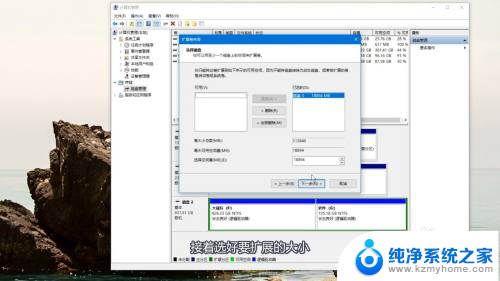
以上就是电脑如何将d盘分给c盘的全部内容,还有不懂得用户就可以根据小编的方法来操作吧,希望能够帮助到大家。